V dnešním návodu ti ukážu, jak můžeš upravit a zlepšit kvalitu tvého videa v programu DaVinci Resolve. Ať už chceš pracovat pouze v rozlišení HD nebo dosáhnout nejvyšší kvality s Ultra HD, kroky jsou jednoduché a rychle proveditelné. Pojďme rovnou začít s exportováním tvých videí ve zvolené kvalitě.
Nejdůležitější poznatky
- Můžeš snadno nastavit rozlišení a snímkovací frekvenci (FPS) v programu DaVinci Resolve.
- Je doporučeno vybrat snímkovací frekvenci 60 FPS pro rychlý obsah jako jsou hry.
- Pro většinu platforem je doporučený exportní formát MP4.
Krok za krokem návod
Pro zlepšení kvality videí v programu DaVinci Resolve postupuj podle těchto jednoduchých kroků:
Přístup k nastavení kvality
Pro změnu kvality tvého projektu klikni v pravém dolním rohu obrazovky na Zubaté kolo. Tím se dostaneš do nastavení projektu.
Výběr rozlišení
V programu DaVinci Resolve je standardně nastaveno rozlišení na Full HD (1920 x 1080). Pokud toto není požadovaná kvalita, můžeš kliknout na rozevírací menu a například zvolit HD (1280 x 720) pro snížení kvality. Můžeš ale také přepnout na Ultra HD (3840 x 2160), pokud potřebuješ nejlepší možné rozlišení.
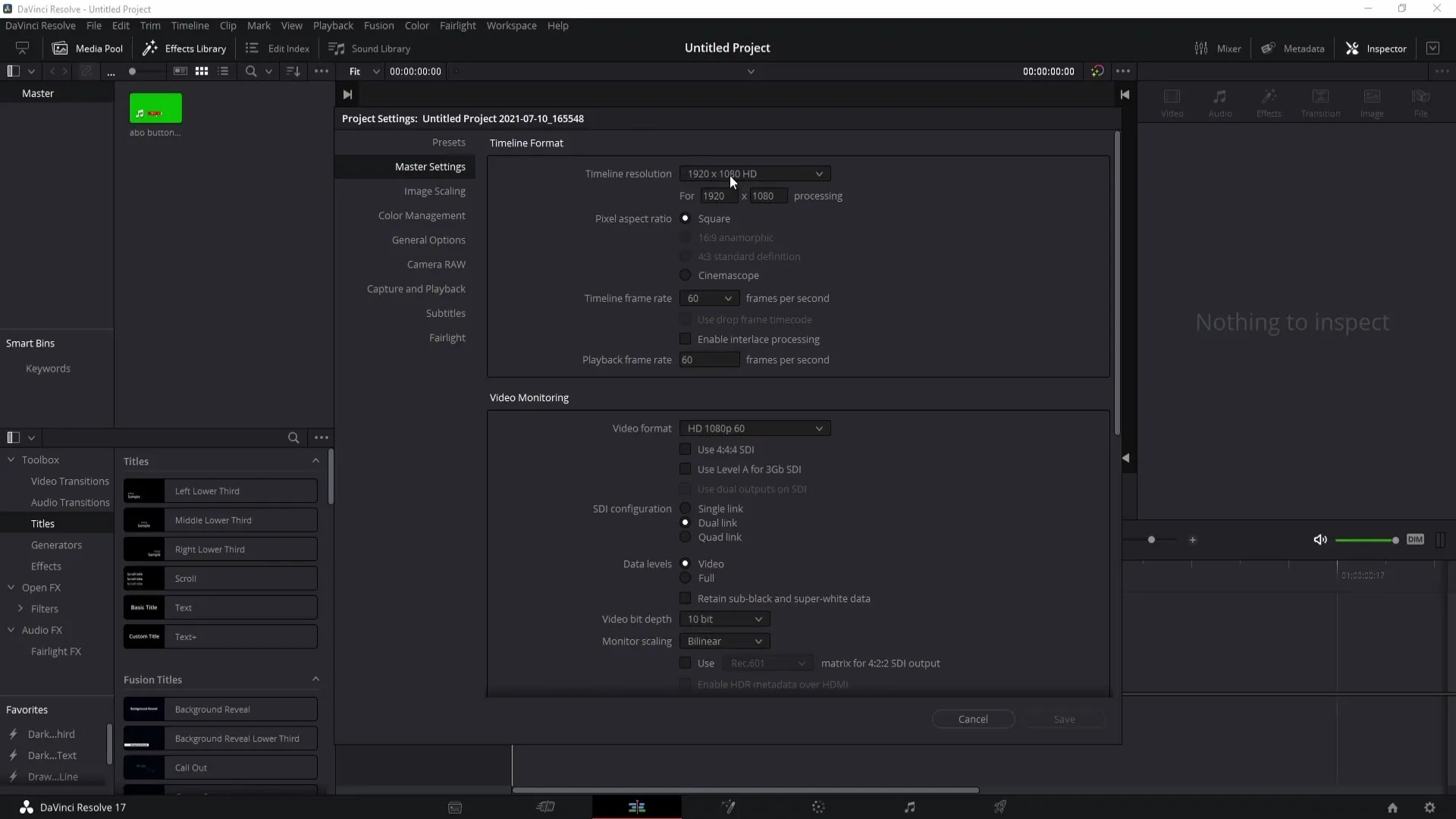
Nastavení snímkovací frekvence (FPS)
Pod možnostmi rozlišení můžeš nastavit snímkovací frekvenci. Doporučuji vybrat 60 FPS, zejména pokud pracuješ s rychlým obsahem, jako jsou například záběry ze stříleček nebo akčních her. Pro klidnější přehrávání můžeš také vybrat 30 FPS, ale pro rychlejší scény je 60 FPS lepší volbou.
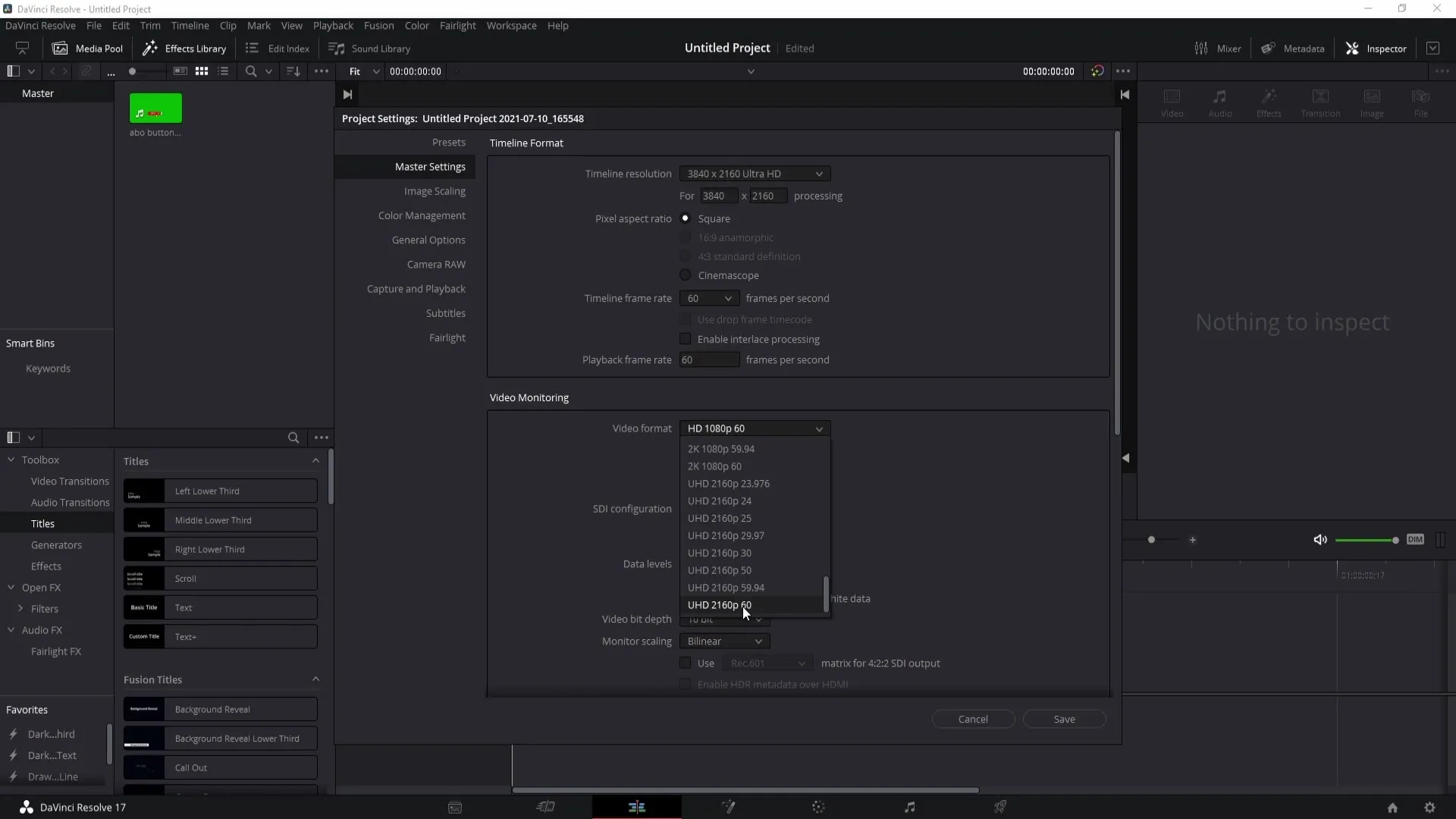
Exportovat video a audio
Po nastavení video parametrů jdi do sekce „Deliver“ v programu DaVinci Resolve. Zde uvidíš již nastavené parametry rozlišení a FPS. Pro skutečný export videa zaškrtni „Exportovat video“ a nezapomeň také na „Audio“.
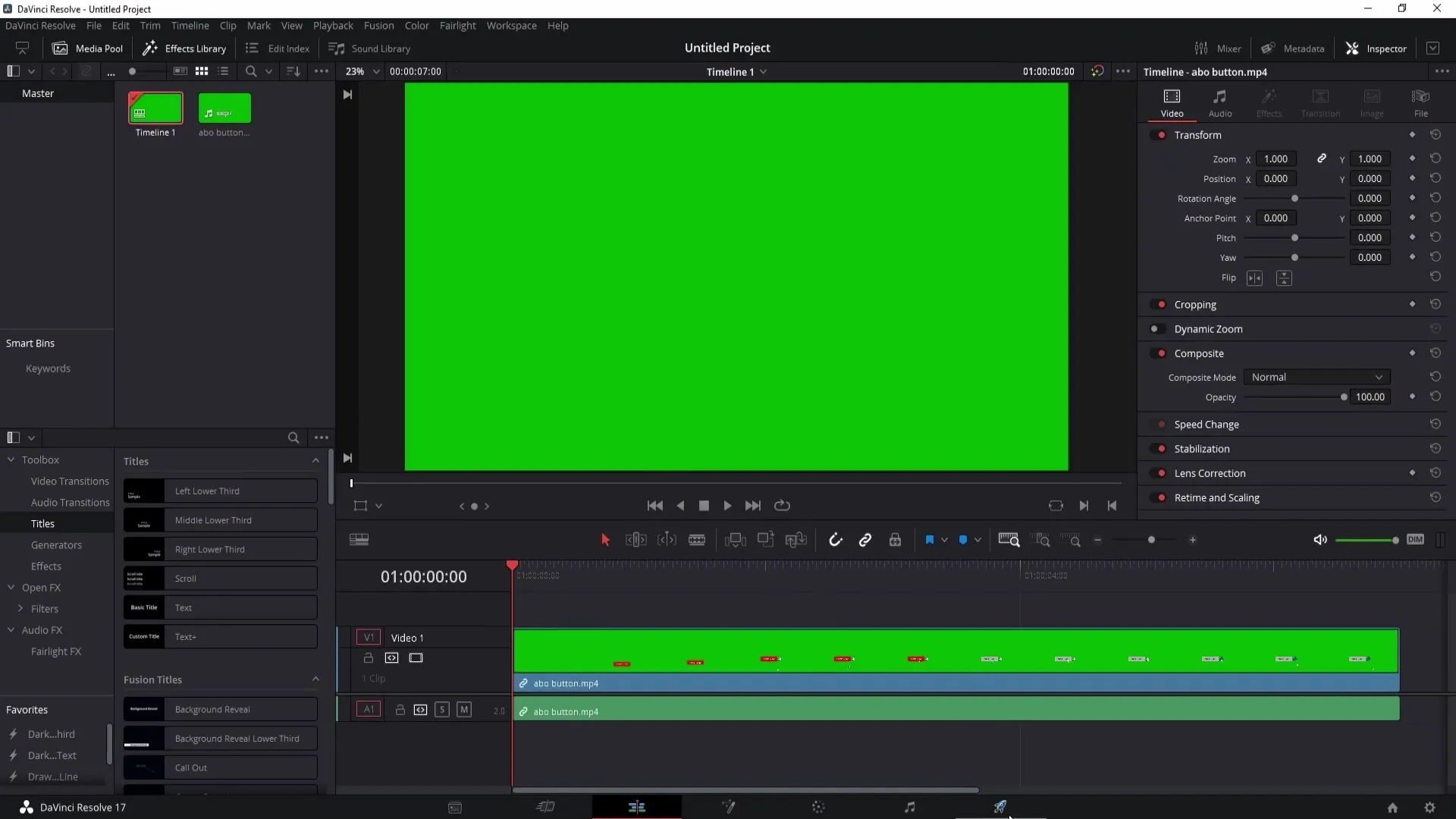
Vybrat exportní formát
Jako exportní formát doporučuji zvolit MP4, protože je podporován většinou platforem a nabízí dobrou kompresi. Poté, co vybereš formát, klikni na „Přidat do renderovací fronty“. Nezapomeň zvolit umístění pro uložení a pojmenovat video.
Rendrovat video
Po přidání tvého projektu do fronty pro renderování stačí kliknout na „Renderovat vše“, abys spustil export. Tvé video bude nyní rendrováno a uloženo ve zvolené kvalitě.
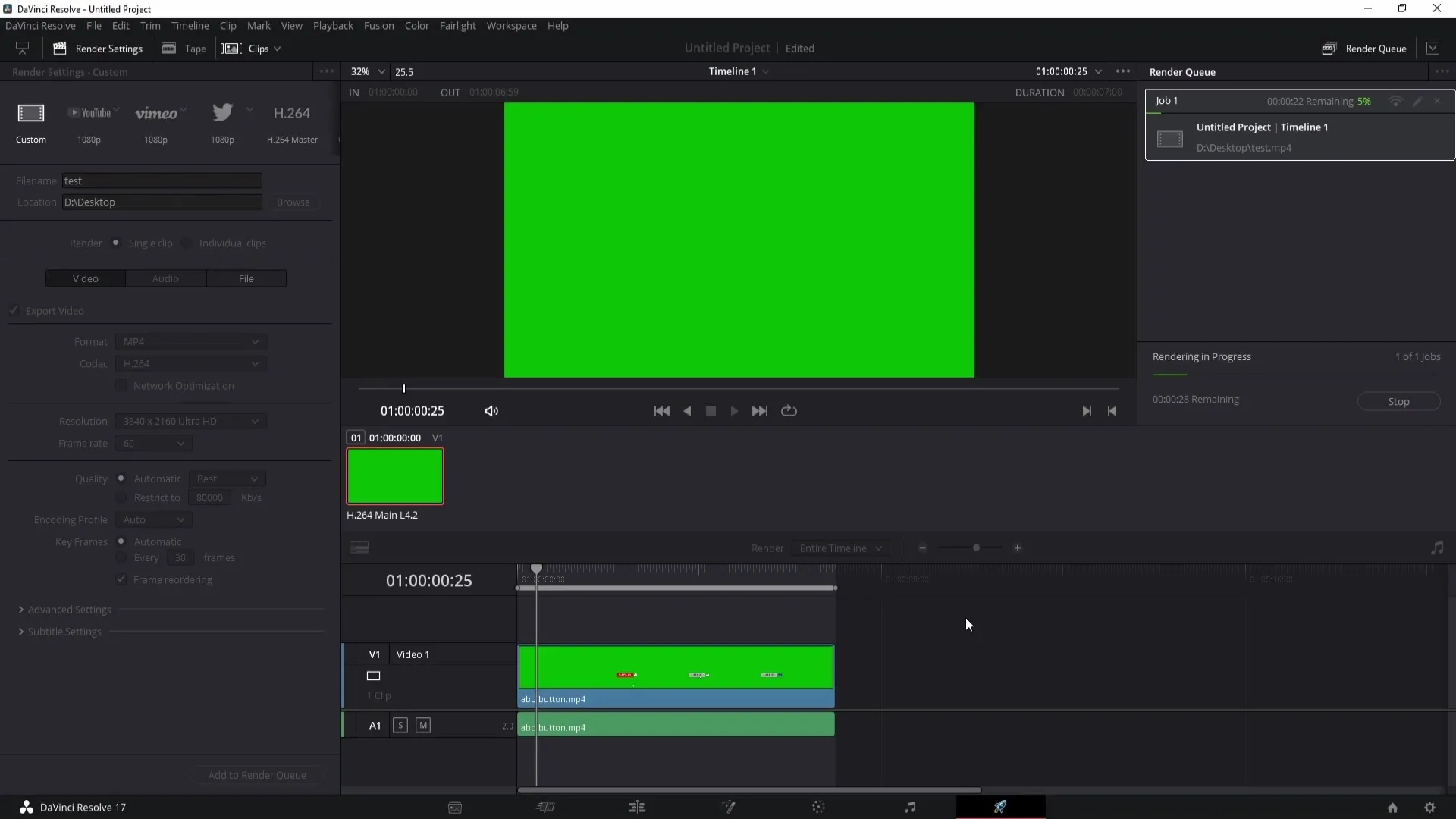
Obnovit kvalitu na výchozí hodnoty
Pokud jsi úspěšně exportoval svojí práci, je důležité obnovit nastavení kvality na výchozí hodnoty. Pokud toto zapomeneš, může se stát, že následující projekty budou exportovány v Ultra HD bez tvého vědomí. Ujisti se tedy, že vrátíš rozlišení a FPS na původní hodnoty, které jsi si vybral.
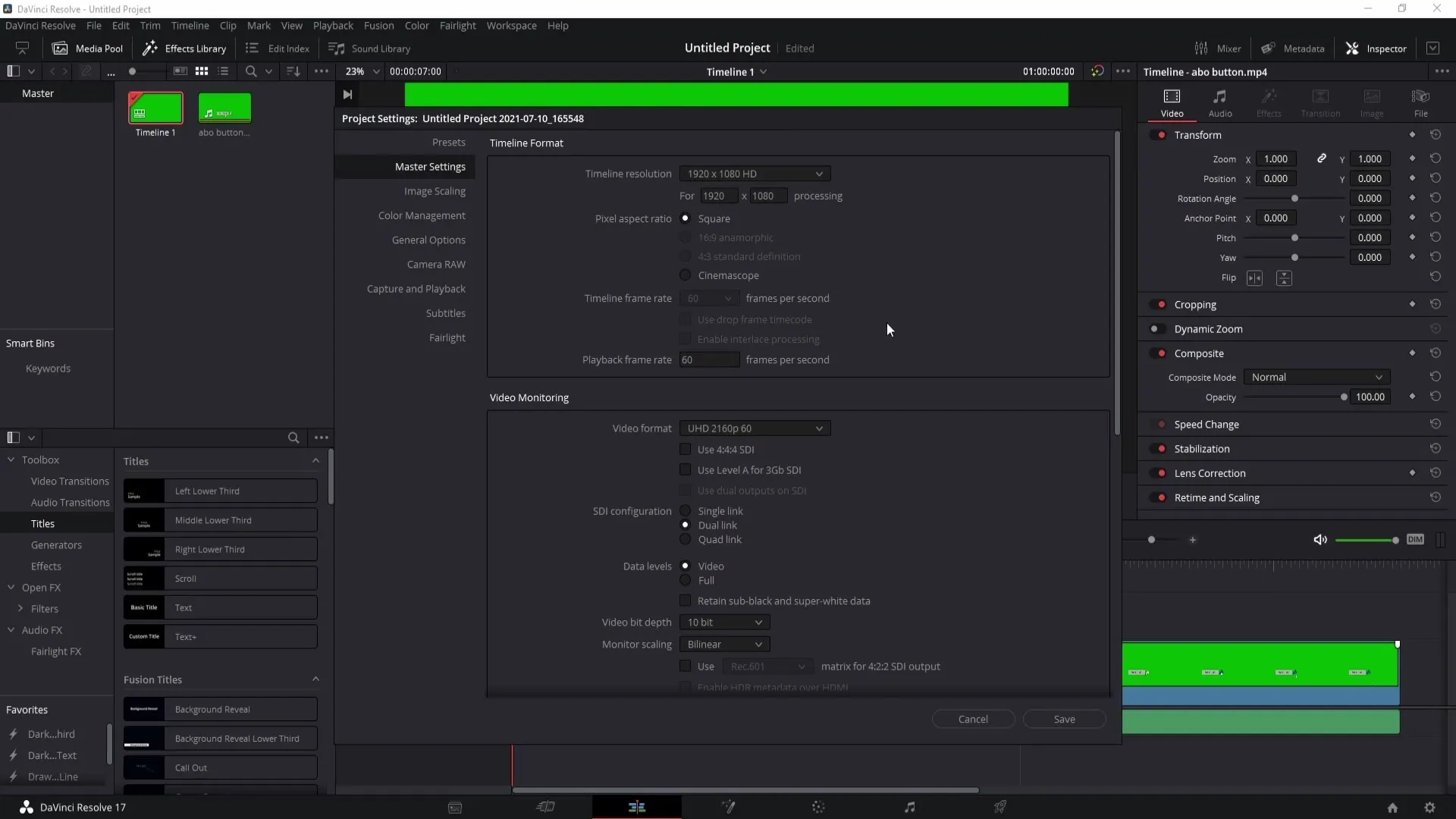
Shrnutí
Úprava videokvality v programu DaVinci Resolve je jednoduchý proces, který ti umožní dosáhnout nejlepších výsledků pro své projekty. Správná volba rozlišení a snímkovací frekvence hraje klíčovou roli při dosahování požadovaných výsledků, zejména v případě rychlého obsahu.
Časté dotazy
Jak mohu zvýšit kvalitu v programu DaVinci Resolve?Jdi do nastavení projektu a zvol vyšší rozlišení a odpovídající snímkovací frekvenci.
Jaký exportní formát bych měl vybrat?MP4 je doporučený formát, jelikož je podporován mnoha platfomami.
Proč bych měl používat 60 FPS pro hry?60 FPS zajišťuje plynulejší přehrávání, zejména při rychlých pohybech a akčních scénách.
Jak obnovím nastavení kvality po exportu?Opět jdi do nastavení projektu a vrať rozlišení a FPS na požadované standardní hodnoty.


